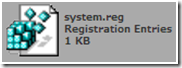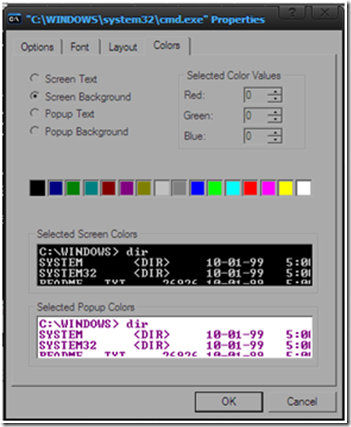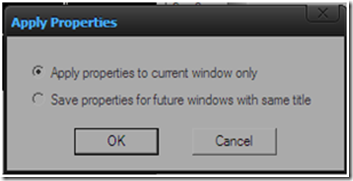nie gan ane share untuk buat tulisan kebalik....
bisa kalian kopi di sosial network kalian...di tes aja...
Ini script nya :
<form name="formtext">
<span style="color: #cc0000;"><b>Masukkan !! (hanya huruf)</b></span>
<textarea class="inputBox" cols="70" name="original" onkeyup="flip()" rows="3" style="background-color: #c6e6e7;"></textarea>
<span style="color: #cc0000;">Hasilnya !!</span>
<textarea class="inputBox" cols="70" id="i" name="flipped" onclick="SelectAll('i');" readonly="" rows="3" style="background-color: lavender;"></textarea>
</form>
ini dulu aja...ntar kalau ada waktu ane buat untuk tulisan 4L4ynya...
wkwkwkwkkw